- Tủ lạnh giảm sốc đến 50% Khuyến mãi mới
- SALE KHỔNG LỒ - GIẢM SỐC 21 - 50%
- Tháng Panasonic - quà ngập nhà
- Đổi tủ lạnh - Máy lạnh cũ lấy PANASONIC thu hồi 2 triệu
- Đổi máy giặt cũ lấy PANASOIC thu hồi 2 triệu
- Tháng 9 may mắn cũng Panasonic
- Nội thất sale khổng lồ
![Khuyến mãi mới]()
- Gia dụng giảm sốc đến 50%
- Di động giảm sốc đến 50%
- Trả góp 0% & Khuyến mãi
- Kinh nghiệm mua sắm
- Tư vấn Điện thoại di Động
- Tư vấn Điện tử
- Tư vấn Điện lạnh
- Tư vấn Di động - Tablet
- Tư vấn Gia dụng
- Tư vấn máy nước nóng
- Tư vấn nồi cơm điện
- Tư vấn lò vi sóng - lò nướng
- Tư vấn bếp ga - bếp Âm
- Tư vấn bếp từ - hồng ngoại
- Tư vấn máy hút khói
- Tư vấn nồi áp suất - hấp
- Tư vấn nồi lẩu điện
- Tư vấn Ấm - ca - bình Đun
- Tư vấn máy xay sinh tố
- Tư vấn bình thủy Điện
- Tư vấn máy ép trái cây
- Tư vấn máy làm sữa đậu nành
- Tư vấn máy pha cà phê
- Tư vấn máy hút bụi
- Tư vấn bàn Ủi
- Tư vấn quạt
- Tư vấn máy sấy tóc
- Tư vấn Đồ dùng nhà bếp
- Tư vấn Đồ dùng gia đình
- Tư vấn thiết bị chiếu sáng
- Tư vấn nồi - chảo
- Tư vấn máy lọc nước
- Tư vấn mua máy đánh trứng
- Tư vấn mua máy rửa chén - sấy chén
- Tư vấn mua máy cạo râu - tông đơ
- Tư vấn mua máy xịt rửa
- Tư vấn mua máy xay thịt
- Tư vấn mua máy đo huyết áp - nhiệt kế
- Tư vấn cân sức khỏe
- Tư vấn ổn áp
- Tư vấn Ghế massage
- Tư vân nồi chiên không dầu
- Tư vấn Phao
- Tư vấn máy hút ẩm
- Tư vấn Cây nước nóng lạnh
- Tư vấn Máy vắt cam
- Tư vấn máy làm tỏi đen
- Tư vấn máy sấy trái cây
- Tư vấn khóa điện tử
- Tư vấn thiết bị sưởi ấm
- Tư vấn viễn thông - vi tính
- Tư vấn nội thất
- Tư vấn sức khỏe & sắc Đẹp
- Mẹo vặt
- App & Game
- AI - Trí tuệ nhân tạo
- Món ngon
Cách bật, tắt chế độ một tay trên Samsung chi tiết, dễ hiểu
Tác giả: Ái PhiNgày cập nhật: 25/12/2025 14:56:28Tác giả: Ái Phi19944Chế độ một tay giúp thu nhỏ màn hình điện thoại, giúp người dùng thuận tiện hơn khi thao tác. Bài viết này sẽ hướng dẫn bạn cách bật, tắt chế độ một tay trên Samsung cũng như một số dòng smartphone khác để bạn trải nghiệm điện thoại dễ dàng. Cùng Điện Máy - Nội Thất Chợ Lớn khám phá cách thực hiện trong những nội dung tiếp theo nhé!
![]()
Cách bật, tắt chế độ một tay trên Samsung
1. Chế độ một tay trên điện thoại Samsung là gì?
Trong thời đại công nghệ phát triển, điện thoại thông minh ngày càng được trang bị màn hình lớn để đáp ứng nhu cầu giải trí và công việc. Tuy nhiên, kích thước lớn đôi khi gây khó khăn cho người dùng trong trường hợp họ chỉ có thể sử dụng một tay để thao tác. Hiểu được điều này, các hãng điện thoại hớn, trong đó có Samsung, đã tích hợp tính năng chế độ một tay để thuận tiện hơn cho người dùng.

Chế độ một tay trên điện thoại Samsung
Chế độ một tay trên điện thoại Samsung là tính năng cho phép người dùng thu nhỏ màn hình để sử dụng. Khi bật tính năng này, giao diện màn hình sẽ co lại, giúp người dùng tiếp cận các biểu tượng và nội dung trên màn hình mà không cần với ngón tay quá xa. Điều này đặc biệt hữu ích cho những dòng điện thoại có kích thước màn hình lớn và khi bạn không rảnh cả 2 tay khi bấm điện thoại.
2. Cách bật, tắt chế độ một tay trên Samsung
Người dùng có hai cách để sử dụng chế độ một tay trên điện thoại Samsung như sau:
Bật chế độ một tay từ hệ thống
Để kích hoạt chế độ một tay từ hệ thống trên điện thoại Samsung, bạn có thể thực hiện theo các bước sau:
Bước 1: Mở ứng dụng Cài đặt trên điện thoại.
Bước 2: Tìm và chọn mục Tính năng nâng cao.

Vào Cài đặt rồi chọn Tính năng nâng cao
Bước 3: Trong danh sách các tính năng hiện ra, bạn hãy chọn vào Chế độ một tay.
Bước 4: Bật Chế độ một tay bằng cách gạt nút sang phải tại mục Sử dụng chế độ một tay.
Bước 5: Sau khi bật, bạn có thể tùy chỉnh cách thu nhỏ màn hình bằng Thao tác (vuốt từ cạnh dưới lên) hoặc bằng Phím (nhấn đúp vào nút home).

Các bước để bật chế độ một tay trên điện thoại Samsung
Để tắt tính năng chế độ một tay, bạn chỉ cần làm lại các bước trên và gạt nút Chế độ một tay sang trái để tắt là được.

Các bước để tắt chế độ một tay trên điện thoại Samsung
Bật chế độ một tay từ ứng dụng One Hand Operation +
One Hand Operation + là ứng dụng do Samsung phát triển, cung cấp khả năng điều chỉnh màn hình sang bên trái hoặc phải để người dùng có thể thao tác dễ dàng bằng một tay. Bạn có thể tải app về điện thoại Samsung rồi kích hoạt tính năng theo hướng dẫn sau:
Bước 1: Mở ứng dụng, sau đó bạn gạt công tắc tại mục Bật để ứng dụng hoạt động trên điện thoại.

Bật ứng dụng One Hand Operation+ trên điện thoại
Bước 2: Bạn có thể điều chỉnh để các phím điều khiển tập trung về bên phải hoặc trái của màn hình smartphone.

Điều chỉnh các nút chức năng theo thói quen sử dụng
Bước 3: Ở mỗi tổ hợp phím, bạn có thể lựa chọn phần Vuốt ngắn sao cho phù hợp với thói quen khi thao tác.
Ứng dụng này cũng cung cấp một số tùy chỉnh khác như hiệu ứng phím mũi tên, chế độ ngang, hiển thị thông báo,... mà bạn có thể trải nghiệm thêm trên điện thoại Samsung.
3. Cách bật chế độ một tay trên các dòng smartphone khác
Chúng ta vừa tìm hiểu cách bật, tắt chế độ một tay trên Samsung. Mỗi hãng điện thoại có cách kích hoạt chế độ một tay khác nhau, dưới đây là hướng dẫn chi tiết cho một số dòng smartphone khác mà bạn có thể tham khảo thêm:
Trên điện thoại iPhone
Trên các dòng smartphone của Apple, chế độ một tay được gọi là Tầm với (Reachability), tính năng này giúp hạ thấp phần trên màn hình để người dùng dễ dàng thao tác.

Bật chế độ một tay trên iPhone
Cách kích hoạt như sau:
Bước 1: Mở mục Cài đặt (Settings) trên iPhone.
Bước 2: Chọn vào phần Trợ năng (Accessibility).
Bước 3: Chọn Cảm ứng (Touch) rồi bật tính năng Tầm với (Reachability).
Bước 4: Để sử dụng, bạn chỉ cần vuốt từ mép dưới màn hình xuống hoặc chạm hai lần vào nút home (nếu iPhone có nút home).
Trên điện thoại OPPO

Bật chế độ một tay trên điện thoại OPPO
Điện thoại OPPO cũng hỗ trợ chế độ một tay với thao tác kích hoạt đơn giản như sau:
Bước 1: Vào Cài đặt > Chọn Cài đặt chung.
Bước 2: Tìm và chọn Cử chỉ & Chuyển động.
Bước 3: Bạn chọn vào mục Cử chỉ bật màn hình.
Bước 4: Trong phần Cử chỉ bật màn hình, bạn tìm và chọn Thao tác một tay rồi bật lên là hoàn thành.
Trên điện thoại Xiaomi

Bật chế độ một tay trên điện thoại Xiaomi
Bạn có thể dễ dàng bật chế độ một tay trên điện thoại Xiaomi theo các bước sau:
Bước 1: Mở ứng dụng Cài đặt trên điện thoại.
Bước 2: Chọn Cài đặt bổ sung > Chọn Chế độ một tay.
Bước 3: Bật Chế độ một tay.
Bước 4: Vuốt từ phím home sang phím điều hướng trái hoặc phải để kích hoạt.
Chế độ một tay là tính năng hữu ích trên các dòng điện thoại thông minh, giúp người dùng dễ dàng thao tác trên màn hình lớn. Tính năng này không chỉ có trên Samsung mà còn có ở nhiều hãng điện thoại khác như iPhone, OPPO và Xiaomi.
Hy vọng qua bài viết cách bật, tắt chế độ một tay trên Samsung này, bạn sẽ dễ dàng kích hoạt và sử dụng tính năng hữu ích này một cách nhanh chóng.
Deal giá tốt, chốt phone “ngon” với nhiều tính năng hiện đại tại Điện Máy Chợ Lớn!
Siêu Thị Điện Máy - Nội Thất Chợ Lớn là đơn vị uy tín cung cấp các dòng điện thoại di động chính hãng, chất lượng cao và được nhiều người tiêu dùng yêu thích. Khi lên đời smartphone tại đây, người dùng sẽ được hưởng đa dạng tiện ích mua sắm như giao hàng miễn phí tận nơi, bảo hành chính hãng, đổi trả trong vòng 35 ngày,...
Đặc biệt, Điện Máy Chợ Lớn hỗ trợ chính sách mua trả chậm nhằm đem đến trải nghiệm mua sắm tiết kiệm cho khách hàng. Hãy ghé ngay chi nhánh gần nhất hoặc đặt hàng online chiếc điện thoại yêu thích qua website dienmaycholon.com ngay hôm nay bạn nhé!
Samsung Galaxy S25 Plus 5G (12GB+256GB)
Giá khuyến mãi:Samsung Galaxy S25 Ultra 5G (12GB+512GB) Đen
Giá khuyến mãi:Samsung Galaxy S24 Ultra 5G (12GB+256GB)
Giá khuyến mãi:Bài viết liên quan
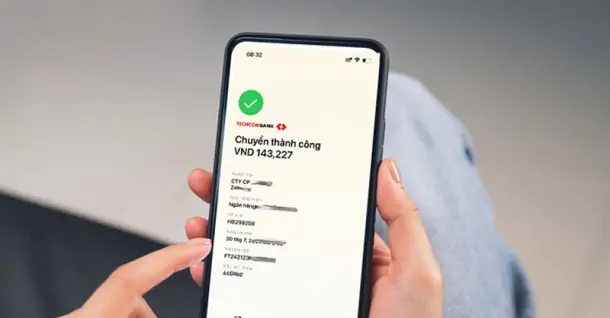
Cách xóa lịch sử giao dịch Techcombank chi tiết, nhanh chóng
343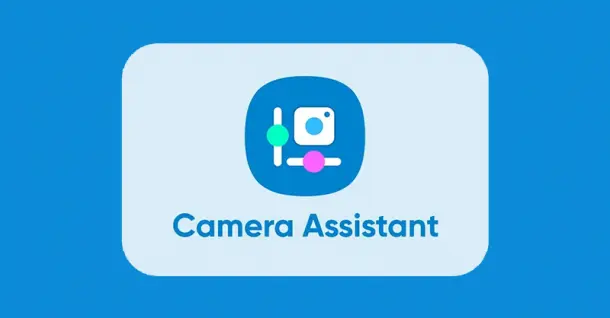
Cách cài đặt và sử dụng Camera Assistant giúp tối ưu trải nghiệm nhiếp ảnh trên Samsung Galaxy
181
Cách tắt rung bàn phím Samsung đơn giản, dễ hiểu
104
Điện thoại không mở được ứng dụng? Nguyên nhân và cách khắc phục hiệu quả
245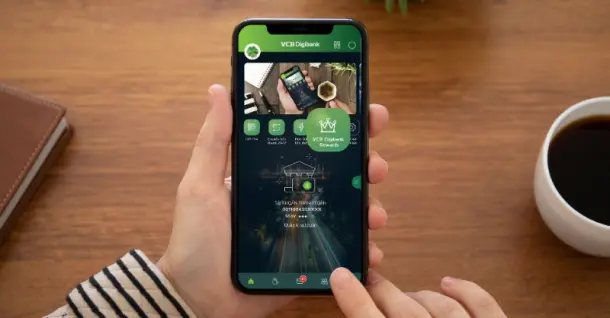
Hướng dẫn cách hủy SMS Banking Vietcombank đơn giản
249
Cách đổi mã PIN Vietcombank nhanh chóng, đơn giản chỉ với vài bước
327Từ khóa
Tải app Dienmaycholon
Tải app theo dõi thông tin đơn hàng và hàng ngàn voucher giảm giá dành cho bạn.

Tin nổi bật

Mua Panasonic chuẩn Nhật - Trúng ngay xe điện Nhật
Đón Tết 2026 cùng Panasonic với chương trình “Mua Panasonic chuẩn Nhật, trúng ngay xe điện Nhật” – ưu đãi hấp dẫn, quà tặng đầu xuân đậm chất Nhật Bản ...303
Sắm Tết Rộn Ràng - Ưu Đãi Ngập Tràn
Khách hàng khi mua bất kì sản phẩm thương hiệu LG thuộc danh sách sản phẩm được áp dụng tại mục 5 trong thời gian diễn ra chương trình sẽ nhận được quà tặng Máy hút bụi LG A9T-LITE.DEGPLVN trị giá 24,...2340
Đón Tết Thêm Hên - Vòng Quay May Mắn
Khi khách hàng mua sản phẩm Philips tại hệ thống Siêu Thị Điện Máy - Nội Thất Chợ Lớn gồm: : Bình đun, Máy xay thịt, Máy đánh trứng, Nồi chiên không dầu, Nồi cơm điện, Nồi áp suất, Bàn ủi (bàn là), Má...1948
Mua 1 Tặng 1, An Tâm Thở Sạch Cùng Sharp
Ưu đãi dành cho khách hàng khi mua 01 máy lọc không khí thương hiệu Sharp sẽ được nhận miễn phí 01 màng lọc HEPA Sharp theo mã sản phẩm tương ứng trong thời gian diễn ra chương trình (danh sách chi ti...345
Kích Hoạt Chất Đức - Trúng Xe Đức
- Sản phẩm áp dụng: Bếp Đơn, Bếp Đôi, Bếp Ba, Hút Mùi, Lò Vi Sóng, Máy rửa bát thương hiệu JUNGER (chi tiết trong danh sách bên dưới) khi mua sắm tại Siêu Thị Điện Máy - Nội Thất Chợ Lớn. - Hìn...8822
























